Устройства iOS, особенно iPhone и iPad, имеют удобную функцию, которая отменяет текст, введенный вами на клавиатуре, когда кто-то отправляет сообщения, пишет заметки или просто ищет тему. Как мы уже показали вам, как отменить текст, встряхивая ваш iPhone или iPad, сегодня мы покажем вам, как вы можете отключить функцию Shake to Undo, которая доступна на вашем iPhone или iPad с iOS 9 или новее. Как бы хорошо это ни было, люди также находят это раздражающим, потому что оно автоматически запускает трюк отмены и мешает вам при выполнении чего-либо.
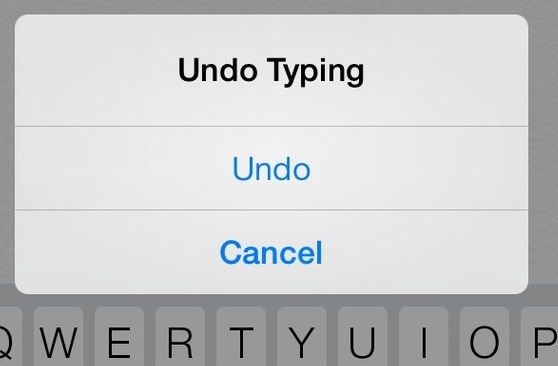
Примечание: Ваше устройство должно быть на iOS 9 или более поздней версии, чтобы отключить функцию Shake to Undo.
Как отключить функцию Shake to Undo на вашем iPhone или iPad
Чтобы отключить функцию встряхивания, чтобы отменить, вот что вам нужно сделать.
Шаг 1: Перейти к настройки на вашем iPhone или iPad и нажмите на Общие. Проведите, чтобы найти доступность вариант.
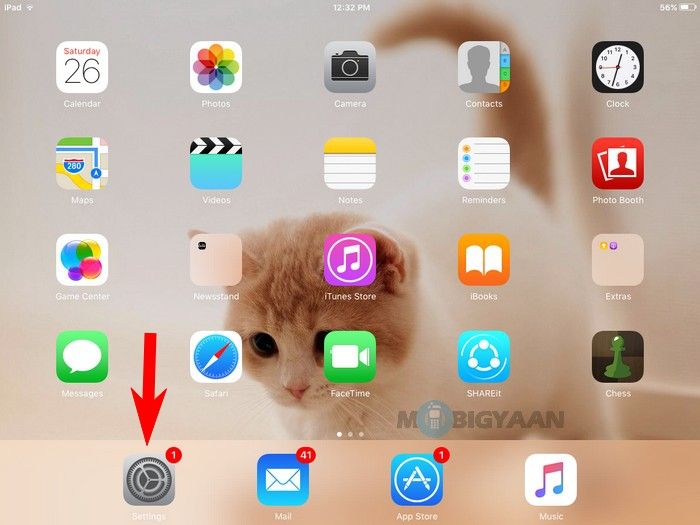

Шаг 2: В разделе Доступность справа прокрутите вниз и найдите ‘Встряхнуть, чтобы отменить«. Вы заметите, что он включен с указанием статуса. Нажмите на него и выберите ползунок, чтобы выключить его. Серый цвет показывает, что функция «Shake to Undo» отключена.
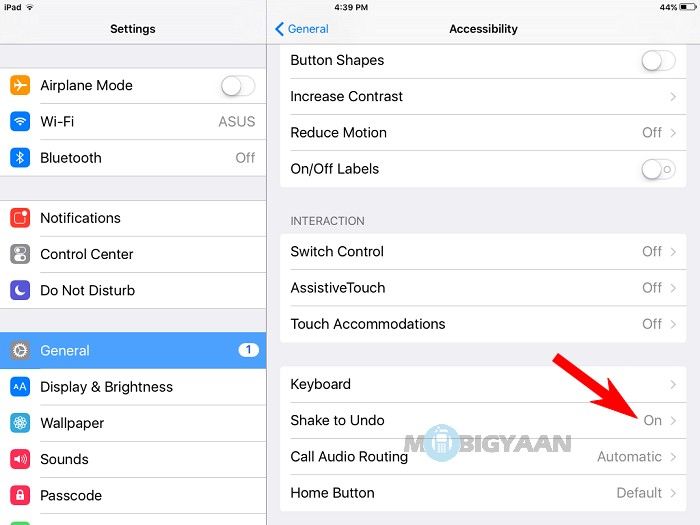
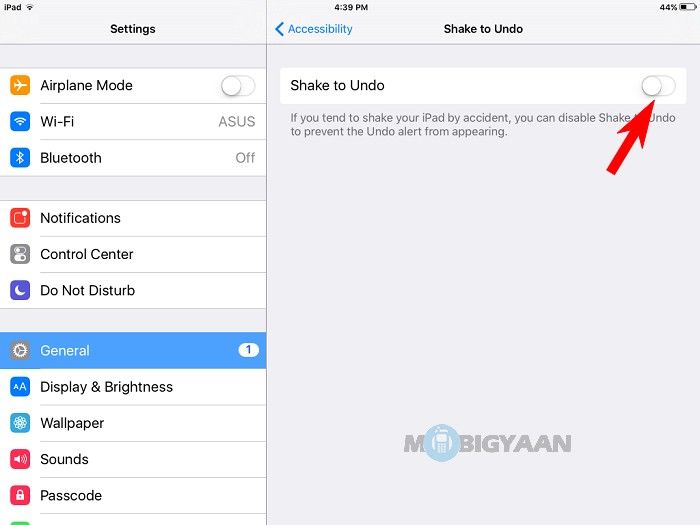
Вы успешно отключили функцию Shake to Undo. Тем не менее, с теми же шагами, вы также можете включить его, если вы решили включить его позже, это не просто.
Хит спасибо в комментариях, если вы найдете это полезным. Для получения дополнительных руководств посетите наши практические руководства.
iOSiPadiPhone

![Как отключить функцию встряхивания для отмены на iPhone или iPad [iOS] [Руководство]](https://htc-smart.ru/wp-content/cache/thumb/08/e689cc72c7bfd08_320x200.jpg)
![Как добавить несколько учетных записей в Facebook Messenger на Android [Руководство]](https://htc-smart.ru/wp-content/cache/thumb/53/213adcb7302dd53_150x95.jpg)

![Как включить облегченный режим в Google Chrome на Android [Простое руководство]](https://htc-smart.ru/wp-content/cache/thumb/af/a5bc0fa19e011af_150x95.jpg)
![Как легко зациклить видео YouTube на Android [Руководство]](https://htc-smart.ru/wp-content/cache/thumb/02/67ee831d7682602_150x95.jpg)